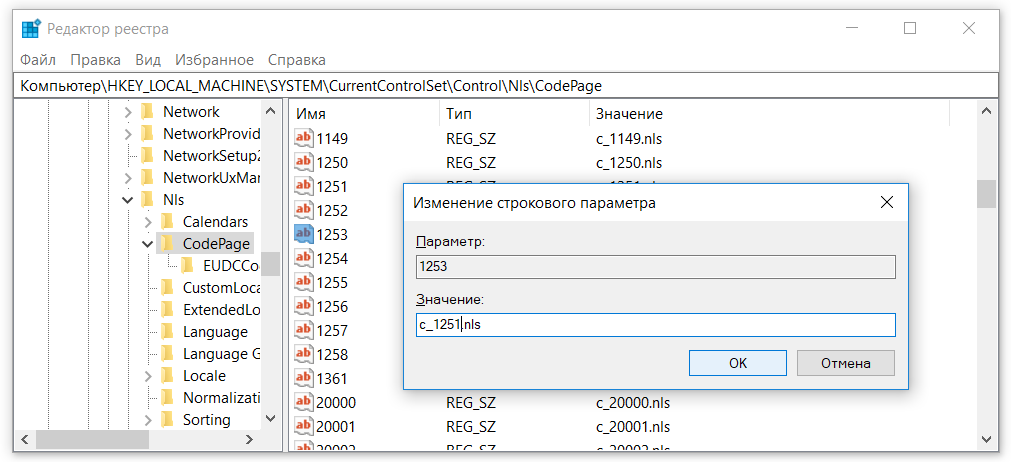- Если вместо букв — иероглифы, квадратики и цифры
- Решение проблемы
- Способ 1
- Способ 2
- Исправление проблемы с отображением русских букв в Windows 10
- Исправляем отображение русских букв в Windows 10
- Способ 1: Изменение языка системы
- Способ 2: Редактирование кодовой страницы
- Почему некоторые текстовые дисплеи с квадратными коробками в некоторых приложениях на Windows 10?
- Проблемы
- Причина
- Обзор ключевых улучшений шрифта в Windows 10
- Подробная информация об изменениях шрифта в Windows 10 Mobile
Если вместо букв — иероглифы,
квадратики и цифры
Иногда после установки на компьютере некоторых приложений, их «русификации», обновления и т.д., в определенных окнах этих приложений, а также в окнах самой операционной системы, неправильно отображаются шрифты.
Как правило, это не сказывается на стабильности работы компьютера, однако создает кучу неудобств пользователям, поскольку в окнах вместо букв отображаются иероглифы, квадратики, цифры и прочие непонятные символы.
Зачастую работать на таком компьютере становится просто невозможно. Значительная часть пользователей решают проблему радикально — переустанавливают Windows. Хотя из сложившейся ситуации можно выйти гораздо проще.
Предложенный автором способ помогает не всегда, но в значительной части случаев он решает проблему.
Важно. Способ предусматривает внесение изменений в реестр Windows. Системный реестр — очень важный элемент операционной системы. Поэтому кроме указанных ниже параметров ничего в нем не изменяйте, если только Вы не уверены в правильности своих действий.
Решение проблемы
В реестре Windows нужно открыть ветку HKEY_LOCAL_MACHINE\SYSTEM\CurrentControlSet\Control\Nls\CodePage , найти в ней параметры » 1250 «, » 1252 » и » 1253 » и установить для каждого из них значение «c_1251.nls».
Сделать это можно несколькими способами:
Способ 1
1) открыть «Редактор реестра».
Для этого нужно нажать на клавиатуре кнопку «Windows» (обычно с изображением логотипа Windows, находится в нижнем ряду, слева, между кнопками Ctrl и Alt) и, удерживая ее, нажать кнопку «R» (в русской раскладке «К»). Появится окно запуска программ. В нем нужно написать regedit и нажать кнопку «ОК»;
2) последовательно открывая соответствующие папки в левой части «Редактора реестра», зайти в ветку HKEY_LOCAL_MACHINE\SYSTEM\CurrentControlSet\Control\Nls\CodePage. Это значит, что нужно открыть сначала папку «HKEY_LOCAL_MACHINE», в ней открыть папку «SYSTEM», в ней – «CurrentControlSet» и т.д.;
3) когда доберетесь до раздела «CodePage» и выделите его в левой части «Редактора реестра», в его правой части появится довольно большой список параметров. Нужно отыскать среди них параметры «1250», «1252» и «1253».
4) дважды щелкнуть мышкой по параметру «1250». Откроется окно «Изменение строкового параметра». В нем содержание поля «Значение» нужно изменить на «c_1251.nls» и нажать кнопку «ОК» (см.рис.).
Затем аналогичным образом изменить на «c_1251.nls» значение параметров «1252» и «1253».
5) закрыть окно редактора реестра и перезагрузить компьютер. После перезагрузки проблема с неправильным отображением шрифтов должна исчезнуть.
Способ 2
Все указанные выше изменения в системный реестр можно внести немного проще, используя соответствующий REG-файл.
REG-файлы (их часто называют твиками реестра) — это такие специальные файлы, при открытии которых все предусмотренные в них изменения вносятся в реестр автоматически. Вам остается только подтвердить эти изменения и перезагрузить компьютер.
Открывать REG-файлы необходимо от имени администратора компьютера.
Подробнее об этом читайте здесь.
Чтобы получить архив с REG-файлом, осуществляющим описанные выше действия, нажмите сюда.
Исправление проблемы с отображением русских букв в Windows 10
В большинстве случаев проблемы с отображением кириллицы во всей операционной системе Windows 10 или в отдельных программах появляются сразу после ее установки на компьютер. Связана неполадка с неправильно заданными параметрами либо с некорректной работой кодовой страницы. Давайте приступим к рассмотрению двух действенных методов для исправления возникшей ситуации.
Исправляем отображение русских букв в Windows 10
Существует два способа решения рассматриваемой проблемы. Связаны они с редактированием настроек системы или определенных файлов. Они отличаются по сложности и эффективности, поэтому мы начнем с легкого. Если первый вариант не принесет никакого результата, переходите ко второму и внимательно следуйте описанным там инструкциям.
Способ 1: Изменение языка системы
В первую очередь хотелось бы отметить такую настройку как «Региональные стандарты». В зависимости от его состояния и производится дальнейшее отображение текста во многих системных и сторонних программах. Редактировать его под русский язык можно следующим образом:
- Откройте меню «Пуск» и в строке поиска напечатайте «Панель управления». Кликните на отобразившийся результат, чтобы перейти к этому приложению.
Среди присутствующих элементов отыщите «Региональные стандарты» и нажмите левой кнопкой мыши на этот значок.
Появится новое меню с несколькими вкладками. В данном случае вас интересует «Дополнительно», где нужно кликнуть на кнопку «Изменить язык системы…».
Корректировки вступят в силу только после перезагрузки ПК, о чем вы и будете уведомлены при выходе из меню настроек.
Дождитесь перезапуска компьютера и проверьте, получилось ли исправить проблему с русскими буквами. Если нет, переходите к следующему, более сложному варианту решения этой задачи.
Способ 2: Редактирование кодовой страницы
Кодовые страницы выполняют функцию сопоставления символов с байтами. Существует множество разновидностей таких таблиц, каждая из которых работает с определенным языком. Часто причиной появления кракозябров является именно неправильно выбранная страница. Далее мы расскажем, как править значения в редакторе реестра.
Перед выполнением этого метода настоятельно рекомендуем создать точку восстановления, она поможет вернуть конфигурацию до внесения ваших изменений, если после них что-то пойдет не так. Детальное руководство по данной теме вы найдете в другом нашем материале по ссылке ниже.
- Нажатием на комбинацию клавиш Win + R запустите приложение «Выполнить», в строке напечатайте regedit и кликните на «ОК».
- В окне редактирования реестра находится множество директорий и параметров. Все они структурированы, а необходимая вам папка расположена по следующему пути:
Выберите «CodePage» и опуститесь в самый низ, чтобы отыскать там имя «ACP». В столбце «Значение» вы увидите четыре цифры, в случае когда там выставлено не 1251, дважды кликните ЛКМ на строке.
Двойное нажатие левой кнопкой мыши открывает окно изменения строковой настройки, где и требуется выставить значение 1251 .
Если же значение и так уже является 1251, следует провести немного другие действия:
- В этой же папке «CodePage» поднимитесь вверх по списку и отыщите строковый параметр с названием «1252» Справа вы увидите, что его значение имеет вид с_1252.nls. Его нужно исправить, поставив вместо последней двойки единицу. Дважды кликните на строке.
Откроется окно редактирования, в котором и выполните требуемую манипуляцию.
После завершения работы с редактором реестра обязательно перезагрузите ПК, чтобы все корректировки вступили в силу.
Подмена кодовой страницы
Некоторые пользователи не хотят править реестр по определенным причинам либо же считают эту задачу слишком сложной. Альтернативным вариантом изменения кодовой страницы является ее ручная подмена. Производится она буквально в несколько действий:
- Откройте «Этот компьютер» и перейдите по пути C:\Windows\System32 , отыщите в папке файл С_1252.NLS, кликните на нем правой кнопкой мыши и выберите «Свойства».
Переместитесь во вкладку «Безопасность» и найдите кнопку «Дополнительно».
Вам нужно установить имя владельца, для этого кликните на соответствующую ссылку вверху.
В пустом поле впишите имя активного пользователя, обладающего правами администратора, после чего нажмите на «ОК».
Вы снова попадете во вкладку «Безопасность», где требуется откорректировать параметры доступа администраторов.
Выделите ЛКМ строку «Администраторы» и предоставьте им полный доступ, установив галочку напротив соответствующего пункта. По завершении не забудьте применить изменения.
Вернитесь в открытую ранее директорию и переименуйте отредактированный файл, поменяв его расширение с NLS, например, на TXT. Далее с зажатым CTRL потяните элемент «C_1251.NLS» вверх для создания его копии.
Нажмите на созданной копии правой кнопкой мыши и переименуйте объект в C_1252.NLS.
Вот таким нехитрым образом происходит подмена кодовых страниц. Осталось только перезапустить ПК и убедиться в том, что метод оказался эффективным.
Как видите, исправлению ошибки с отображением русского текста в операционной системе Windows 10 способствуют два достаточно легких метода. Выше вы были ознакомлены с каждым. Надеемся, предоставленное нами руководство помогло справиться с этой неполадкой.
Почему некоторые текстовые дисплеи с квадратными коробками в некоторых приложениях на Windows 10?
Проблемы
При запуске определенных приложений на Windows 10 desktop или Windows 10 Mobile некоторые символы отображаются как квадратная или прямоугольная коробка, или как коробка с точкой, вопросительным знаком или «x» внутри, в то время как то же приложение, работая на более ранних версиях Windows или Windows Phone, не имеет этого probl Em. Этот вопрос обычно включает текст на ближнем Востоке или азиатских языках (арабский, китайский, хинди и т.д.). На Windows 10 Mobile эта проблема, скорее всего, будет включать восточноазиатские языки (китайский, японский, корейский). На рабочем столе Windows 10 эта проблема обычно включает текст на других языках, помимо языков, для которых настроена эта система, и в определенных типах приложений, поддерживающих сценарии, в которых могут встречаться международные языки (например, просмотр Веб-страниц, и уведомления пользователей в приложениях социальных сетей).
Причина
Некоторые ключевые улучшения были внесены в Windows 10, которые влияют на шрифты; более подробная информация об этом приведена ниже. Побочным эффектом этих изменений является то, что может быть затронуто небольшое подмножество существующих приложений, созданных для более ранних версий Windows или Windows Phone.
Некоторые шрифты, которые были включены в Windows Phone 8.1, не включены в Windows 10 Mobile.
Некоторые шрифты, которые ранее были включены в каждую настольную систему Windows, были перемещены в дополнительные пакеты шрифтов, и поэтому могут присутствовать не во всех настольных системах Windows 10.
Более подробная информация об этих изменениях приведена ниже. В некоторых приложениях эти изменения могут привести к симптомам «квадратного ящика» при отображении определенного международного текста. Все издания Windows 10 включают шрифты, обеспечивающие широкую языковую поддержку, а платформа Windows включает в себя механизмы резервного копирования шрифтов, предназначенные для обеспечения того, чтобы текст на любом языке всегда отображал с разборчивыми глифами, а не коробками. Но некоторые приложения могут принимать прямые зависимости от определенных шрифтов для отображения определенных символов Unicode и не использовать механизмы резервного копирования шрифтов, предоставляемые Windows. В некоторых случаях эти приложения получили прямую зависимость от шрифтов, которые не присутствуют по умолчанию во всех системах Windows 10. Поскольку шрифт, который приложение пытается использовать, не присутствует в системе, некоторые другие шрифты используются для отображения текста вместо этого, и этот шрифт может не поддерживать все отображаемые символы. Когда символ отображается с помощью шрифта, который не поддерживает этот символ, используется glyph по умолчанию «не определен» из этого шрифта. «Не определены» глиф в большинстве шрифтов имеет вид прямоугольной коробке, или некоторые изменения этого.
Обзор ключевых улучшений шрифта в Windows 10
Ключевой целью Windows 10 для Windows 10 было то, чтобы Windows была семейством операционных систем для различных категорий устройств, которые построены вокруг общего ядра ОС и общей платформы приложений — универсальной платформы Windows (UWP). UWP позволяет приложения, которые написаны и построены один раз и которые могут работать на широком диапазоне устройств, от Hololens до Xbox и Surface Hub. Одно из требований для этой конвергентной платформы приложения состоит в том, чтобы иметь набор шрифтов, которые являются общими для всех этих категорий устройств. В прошлых выпусках были различные наборы шрифтов, которые поставлялись в Windows Phone, Xbox One и Windows настольных клиентов. В Windows 10, в настоящее время общий набор шрифтов гарантированно присутствовать на всех устройствах Windows 10, во всех Windows 10 издания и во всех категориях устройств и форм-факторов. Кроме того, этот набор общих шрифтов обеспечивает всестороннюю поддержку Unicode, вмещая тысячи языков со всего мира, используя небольшой набор шрифтов, которые требуют лишь ограниченного дискового пространства. Набор общих шрифтов UWP приведен в этой статье: Список шрифтов Windows 10 Клиент рабочего стола Windows обычно используется на устройствах с менее жесткими ограничениями на хранение, и поэтому он может вместить больший выбор шрифтов. Однако, в то время как рабочий стол Windows традиционно использовался на устройствах с очень большой емкостью хранения данных, в последние годы мы стали свидетелями новых форм-факторов, таких как недорогие планшеты, которые имеют более ограниченное хранение. Еще одна ключевая, высокоуровневая цель для Windows 10 заключается в том, чтобы сделать работу настольного клиента Windows лучше, чем когда-либо на таких более дешевых устройствах. Поскольку международный языковой охват Windows продолжал расти, это означало, что все больше и больше международных шрифтов присутствуют на каждой системе, независимо от того, имеет ли пользователь данной системы фактическую потребность в шрифтах для других языков. Тем не менее, это добавило большое количество вариантов в элементах управления шрифтом и диалогов, которые имели бы низкую актуальность для данного пользователя. Например, испанский пользователь сможет выбрать из десятков тайских шрифтов, даже если они никогда не могут использовать тайский. Кроме того, это также добавило сотни мегабайт к размеру каждой настольной системы Windows. Для того чтобы уменьшить количество дискового пространства, которое требуется Windows, и повысить релевантность выбора шрифтов, предоставляемых данному пользователю, многие шрифты Windows были перемещены в дополнительные функции шрифта. Эти дополнительные функции шрифта организованы различными скриптами и имеют языковые ассоциации, и будут установлены автоматически на основе этих языковых ассоциаций. Например, функция «Упрощенные китайские дополнительные шрифты» имеет шрифты, используемые специально для упрощенного китайского языка. Если упрощенная китайская версия Windows 10 установлена, то она уже будет иметь эту дополнительную функцию шрифта предустановленной. Если другая языковая версия Windows 10 установлена, но пользователь позволяет упрощенный китайский метод ввода, или если у них есть профиль, связанный с их учетной записью Microsoft, которая уже включает в себя упрощенный китайский язык и этот профиль бродит на устройстве, то функция упрощенных китайских дополнительных шрифтов будет автоматически установлена через Windows Update. Установив дополнительные пакеты шрифтов в соответствии с набором языков, активно используемых в системе, мы можем достичь наилучшего баланса между количеством предоставленных вариантов шрифта и используемым следом диска. Но даже без каких-либо из этих дополнительных функций шрифта установлен, каждая система windows 10 настольных по-прежнему включает в себя общие uWP шрифты, гарантируя, что Windows по-прежнему имеет большую поддержку для Unicode и для международного текста, а также обеспечение того, чтобы универсальные приложения Windows могут иметь большой текстовый дисплей на настольных устройствах и любой другой форм-фактор.
Подробная информация об изменениях шрифта в Windows 10 Mobile
Для того, чтобы определить конвергентный, UWP набор шрифтов с использованием ограниченного числа шрифтов, некоторые шрифты, которые присутствовали в Windows Phone 8.1 были исключены из Windows 10 Mobile: